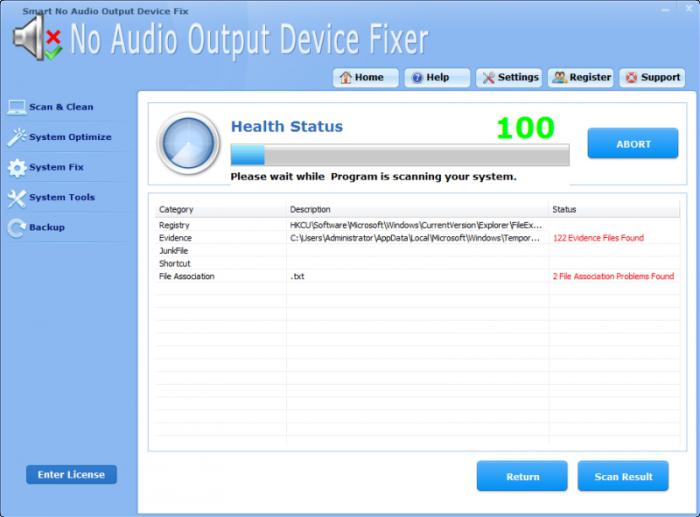Samo ispravno povezivanje i konfiguracija računala mogu jamčiti visokokvalitetnu reprodukciju zvuka. Ovaj proces uopće nije težak. Jednostavne preporuke i potpuno pridržavanje istih pomoći će vam da izbjegnete pogrešku zvanu “ Audio izlazni uređaj nije instalirano".
Glavni razlozi nedostatka zvuka na uređaju
Da biste identificirali uzroke, potrebno je obratiti posebnu pozornost na rad slušalica, zvučnika i zvučna kartica. Vrlo je važno razumjeti točno kada nema zvuka. Ako nedostaje tijekom igranja igrice, trebate provjeriti jesu li postavke igre ispravno postavljene. Samo referentne preporuke pomoći će u rješavanju problema ove prirode.
Ako se problem pojavi u operativnom sustavu, prvo ga morate pažljivo provjeriti na viruse. U te svrhe možete koristiti ili antivirusni ili hotelski. Ovaj postupak pomoći će vam da se riješite problema koji se mogu pojaviti u budućnosti. Čak i ako su sve postavke ispravno napravljene, ali postoje virusi, to može dovesti do ozbiljnih kvarova u radu cijelog sustava.
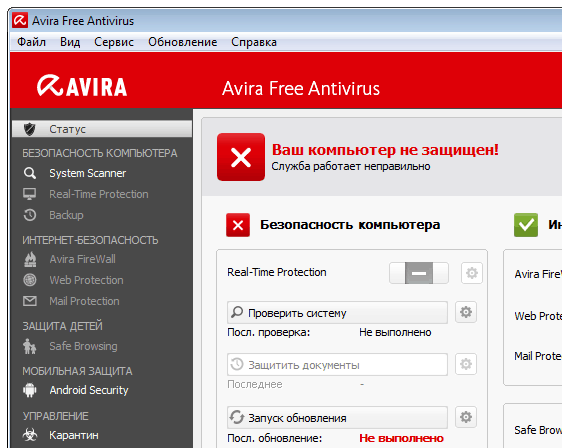 Ako, unatoč tome, antivirusni program blokira proces igre ili bilo koji drugi proces, tada je to moguće dok se igra ne pokrene. Nakon što izađete iz njega, morate ponovno aktivirati antivirus.
Ako, unatoč tome, antivirusni program blokira proces igre ili bilo koji drugi proces, tada je to moguće dok se igra ne pokrene. Nakon što izađete iz njega, morate ponovno aktivirati antivirus.
Ako nisu otkrivene virusne infekcije i izvršena je detaljna provjera perifernih komponenti, tada možete sigurno uključiti zvuk. Ako se pogreška ponovno pojavi, problem je najvjerojatnije u upravljačkim programima operativnog sustava.
Zvučni uređaji
Često, prilikom sastavljanja računala, proizvođači ugrađuju zvučne kartice. Stoga njihovi vlasnici trebaju samo spojiti utikače iz slušalica u jedan konektor, a iz zvučnika u drugi. Cijeli proces mora slijediti određeni obrazac. Konektori različitih boja razlikuju se po funkciji. Zelena boja odgovara uređajima koji reproduciraju zvuk - slušalice, zvučnici. Ružičasti konektor služi za spajanje mikrofona. Čak i ako gnijezda nisu označena bojama, pored njih moraju biti prikazane minijaturne slike.
Spojimo utikače na odgovarajuće konektore, nakon čega treba reproducirati zvuk. Ako se to ne dogodi, onda je problem u upravljačkim programima.
Provjera vozača
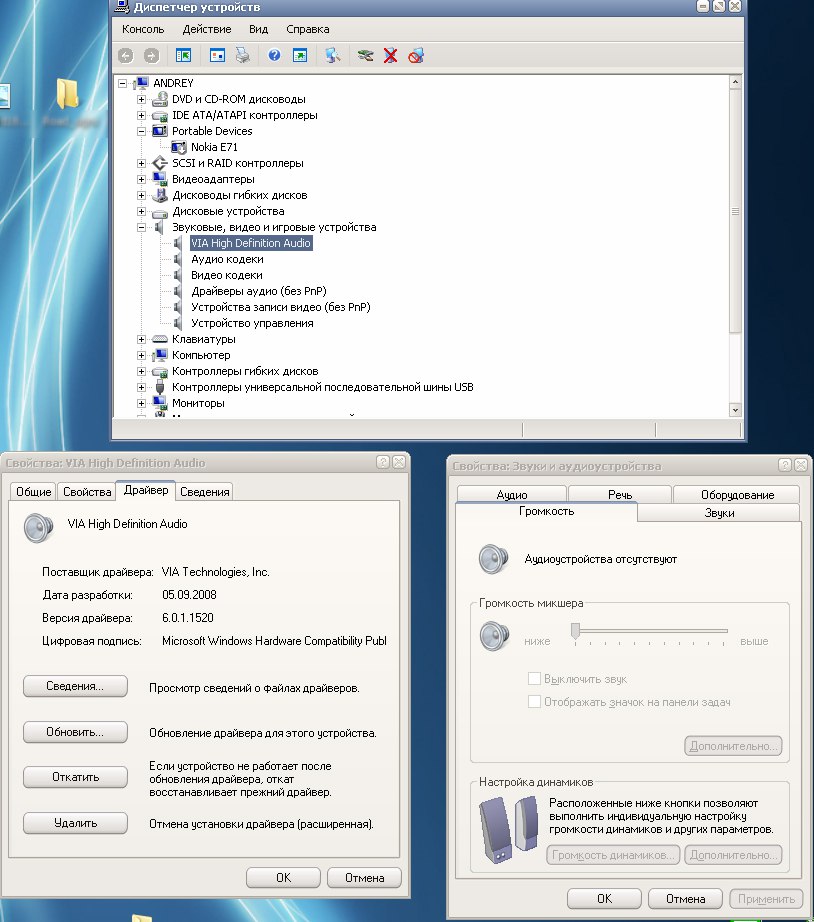 Glavni razlog pogreške je neispravna instalacija upravljačkih programa. Njegovu pojavu možete spriječiti ako pri kupnji računala provjerite dostupnost distribucijskih kompleta glavnog softver, uključujući vozače.
Glavni razlog pogreške je neispravna instalacija upravljačkih programa. Njegovu pojavu možete spriječiti ako pri kupnji računala provjerite dostupnost distribucijskih kompleta glavnog softver, uključujući vozače.
Ako ih nema, morate razjasniti model i marku zvučne kartice kako biste ih zatim mogli preuzeti na svoje računalo. Također možete koristiti posebni programi, zahvaljujući kojem će potraga za vozačima biti bez problema. Zatim morate konfigurirati upravljačke programe. Ako s njima ima problema, sustav će to pokazati pojavom žutog trokuta unutar kojeg se nalazi uskličnik.
Čim se pojavi zvučna kartica, trebate odabrati stavku pod nazivom "Driver". Zatim preuzimamo sva ažuriranja. Često se proces javlja u automatski način rada. Ako se preuzimanje ažuriranja prekine, odmah odaberite funkciju "Vrati natrag". To će vam omogućiti da instalirate početnu verziju, koja se može sigurno ažurirati u budućnosti.
Nakon ponovnog pokretanja računala sve bi trebalo raditi u redu. Međutim, ako ne uspije, morate početi vraćati sustav. Idemo na "Point", idemo na "Programi". Pronalazimo kontrolnu točku i vraćamo OS. U 99% slučajeva to je ono što pomaže da se zauvijek zaboravi na pogrešku koja je prethodno smetala visokokvalitetna reprodukcija zvuk.
Kako bi vaš audio uređaj pravilno prikazao zvuk, morate izvršiti sveobuhvatno podešavanje koje će izbjeći mnoge probleme. Ali čak i kada bi sve trebalo raditi, dogodi se da osoba dobije poruku da audio izlazni uređaj nije instaliran. Pogledajmo kako to popraviti ovu grešku, pogotovo jer se javlja prilično često.
Uzroci
Kao što pokazuje praksa, problem se najčešće javlja među korisnicima operacijskih sustava Windows 7 i Vista. Ako zvučnici ili slušalice ne pokazuju znakove života, onda morate "izliječiti" problem. Često su razlozi jednostavni: netočni instalirani upravljački programi, kvar zvučne kartice ili zvučnika. Nije teško provjeriti funkcionalnost ovih elemenata, a instaliranje upravljačkog programa je prilično jednostavno, ali prvo morate ukloniti stara verzija pa tek onda instalirati novi. Postoje i slučajevi kada se zvučni efekti reproduciraju, ali problemi nastaju s određenim programom ili igrom. Ne biste trebali kriviti opremu jer uzrok može biti nekompatibilnost opreme ili lokalne postavke aplikacije.

Audioizlazni uređaj nije instaliran: Windows 7
Najvažnija stvar koju trebate učiniti je skenirati vaše računalo na viruse. To se posebno odnosi na slučajeve kada problem nastane iznenada. Odnosno, sve je radilo, ali je odjednom stalo. Možete koristiti bilo koji pouzdani antivirusni program, a zatim pokušajte ponovno pokrenuti računalo i provjeriti zvuk.
Ako to ne pomogne, prijeđite na sljedeći korak: moramo provjeriti upravljačke programe, točnije, ispravnost njihove instalacije i dostupnost novijih verzija. Da biste to učinili, idite na upravljačku ploču i tamo pronađite karticu "Zvučni uređaji". Provjerite je li upravljački program instaliran i, ako je potrebno, ažurirajte ga putem službene web stranice razvojnog programera. Nemojmo unaprijed razmišljati o tome kako pravilno spojiti audio uređaj.
Spajanje zvučnika i slušalica
Danas većina računala ima ugrađenu zvučnu karticu. Izuzetak može biti jedinica sustava ili laptop koji ste sami sastavili i zaboravili na ovaj dio. Često ima nekoliko konektora od 3,5 mm, obično zelene, plave i narančaste utičnice. Da bi sve radilo, morate umetnuti čepove u odgovarajuće rupe iste boje. Odnosno, zeleni utikač je za zelenu utičnicu itd. Ružičasti konektor služi za spajanje mikrofona. Zelena je za reprodukciju zvuka sa zvučnika, tako da prvo treba obratiti pozornost je li spojen. Ako sustav piše: "Audio izlazni uređaj nije instaliran", pokušajte ponovno spojiti sve žice i ponovno pokrenite računalo. Ponekad uzrok može biti puknuće ili neispravnost utičnice, u tom slučaju morate ili otići stručnjaku ili promijeniti kabel.
Audioizlazni uređaj nije instaliran: što učiniti ili kako riješiti problem
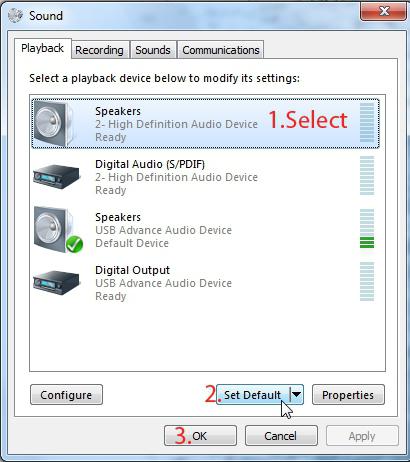 Sada prijeđimo na najvažniji dio - instaliranje upravljačkih programa. Usput, ako nema zvuka samo u online igrama, onda je najvjerojatnije problem u vašem antivirusu koji blokira prolaz mrežni paketi. Dovoljno je isključiti ga tijekom igranja i sve će doći na svoje mjesto.
Sada prijeđimo na najvažniji dio - instaliranje upravljačkih programa. Usput, ako nema zvuka samo u online igrama, onda je najvjerojatnije problem u vašem antivirusu koji blokira prolaz mrežni paketi. Dovoljno je isključiti ga tijekom igranja i sve će doći na svoje mjesto.
Za instaliranje upravljačkog programa morate pronaći instalacijski disk, ako ga ima, naravno. U nekim slučajevima, potreban softver se nalazi zajedno s njim, imajte na umu ovo. Ako nema diska, onda možete pokušati koristiti Internet, ova metoda je također prilično jednostavna.
Idite na "Upravitelj uređaja" i tamo pronađite svoj. Ako nešto nije u redu s upravljačkim programima, tada ćete pored sebe vidjeti žuti trokut s uskličnik iznutra. Ako uopće nema ploče, ponovno je spojite.
Instalacija upravljačkog programa: 2. dio
Kada zvučna kartica pojavi, kliknite na njega, odaberite “Driver” i zatim “Update”. Ako imate brzu internetsku vezu, proces će započeti automatski.

Ako na kraju dobijete pogrešku o neuspješnom ažuriranju, preporuča se prvo odabrati funkciju “Vrati natrag”. To će vam omogućiti početnu verziju koja se može ažurirati na najnoviju verziju. Ponovno pokrenite računalo i uživajte u rezultatima.
Ako ništa drugo ne uspije, onda je najbolje koristiti. Da biste to učinili, idite na "Start", odaberite "Programi", zatim "Uslužni programi". Ovdje ćete morati odabrati kontrolnu točku kada je sve još radilo (datum, vrijeme) i vratiti operativni sustav. Obično, ovu metodu pomaže gotovo svima, ali ako niste jedan od njih, onda ponovno instalirajte OS - ovo bi trebalo riješiti problem s 99,9% vjerojatnosti.
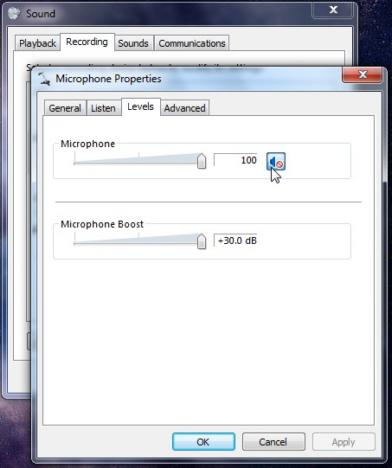
Kako drugačije možete riješiti problem?
Postoje posebni programi koji vam omogućuju vraćanje oštećenih sistemskih datoteka. Uključujući one koji su odgovorni za ispravnu reprodukciju zvuka. Jedan takav uslužni program je ezrecover. Program će sve učiniti sam, nakon čega će zahtijevati ponovno pokretanje računala.
Postoji još jedan dobra metoda, što vam omogućuje brzo preuzimanje potreban vozač za zvučni uređaj Realtek. Sastoji se od činjenice da se ID kartice kopira u upravitelju uređaja, pomoću kojeg program preuzima sve što treba sa službene web stranice. Zajamčeno ćete dobiti potreban upravljački program koji samo trebate instalirati. Metoda je prikladna za one koji koriste operativni sustav Vista ili Windows 7.
Nekoliko važnih točaka
Nema ništa teško u tome da sami instalirate izlazni audio uređaj. Možete ga pronaći besplatno na internetu najnovije verzije vozači, a ostalo je pitanje vremena. Ali želio bih vam skrenuti pozornost na činjenicu da ako zvučna kartica nije prikazana u upravitelju uređaja, onda je vjerojatno da je izgorjela. Može se testirati na drugom računalu ili pomoću posebnog softvera.
Kartica se može onemogućiti u BIOS-u, ne smijete to zaboraviti. Ako ne razumijete BIOS, bolje je nazvati stručnjaka koji će sve učiniti za nekoliko minuta. To je zbog činjenice da sadrži mnogo parametara sustava, temperaturni uvjeti, opreme itd. Ako nešto učinite krivo, vaše računalo ili prijenosno računalo se možda više neće uključiti, a to će rezultirati skupljim popravcima.
Zaključak
U nekim slučajevima nema smisla ulaziti preduboko u problem jer je rješenje na površini. Na primjer, loš kontakt, slomljena utičnica, itd. U takvim slučajevima oštećenje se može pronaći vizualno, ali ako to nije moguće, upotrijebite gore opisane metode.
Ako audio izlazni uređaj nije instaliran, što da radim? Već smo razgovarali o Windows 7 gore. Osim toga, ne zaboravite instalirati stare prije instaliranja novih, jer bez ovoga jedan jednostavan korak nećeš uspjeti. Iskoristiti Program DriverPack: Uslužni program automatski traži zastarjele komponente i preuzima ažuriranja za njih.
To je sve što vam može pomoći u pronalaženju rješenja za ovaj problem. Ne zaboravite ažurirati antivirusnu verziju jer će vam to pomoći da izbjegnete oštećenje ne samo komponenti zvučne kartice, već i operativnog sustava u cjelini.
Pozdrav prijatelji! U ovom ćete članku saznati zašto audio izlazni uređaj nije instaliran, što učiniti s tim problemom, kako ga riješiti itd. Više puta sam se suočio sa situacijom u kojoj je nestao zvuk na računalu. S tim u vezi, u operacijskoj sali Windows sustav Vista i xp, često se pojavljivala poruka da audio izlazni uređaj nije pronađen, drugim riječima, sustav jednostavno nije vidio zvučnike ili slušalice, ali oni su bili tu. Bez razmišljanja sam počeo tražiti rješenje i riješio problem. Želite znati kako? Pročitajte članak dalje.
Najčešći razlozi izostanka zvuka
- Prva stvar provjerite radi li ispravno zvučnike ili slušalice. Provjerite ispravnost žica i ispravnost spajanja (koristi li se ispravna utičnica za spajanje).
- Nema zvuka online igrica može biti posljedica blokiranje odgovarajućih paketa vatrozidom.
- Neispravan rad zvuk vozači ili drugi softver.
Prve dvije točke su razumljive; da biste ih riješili, provjerite funkcionalnost audio uređaja ili konfigurirajte vatrozid u online igrici. Ali instaliranje ili ponovno instaliranje upravljačkog programa zahtijeva pažnju.
Instaliranje ili ponovno instaliranje upravljačkog programa za zvuk
Driver se može instalirati od službenika licencirani disk isporučen s vašim računalom ili ažurirajte putem interneta.
A možete to učiniti ovako:

Budući da uređaj ne radi ispravno, sustav će ga najvjerojatnije označiti žutom bojom uz uskličnik. Ako to ne pronađete na popisu, ponovno spojite uređaj i provjerite ispravnost.
Odaberite " Vozač" i kliknite na gumb " Ažuriraj» 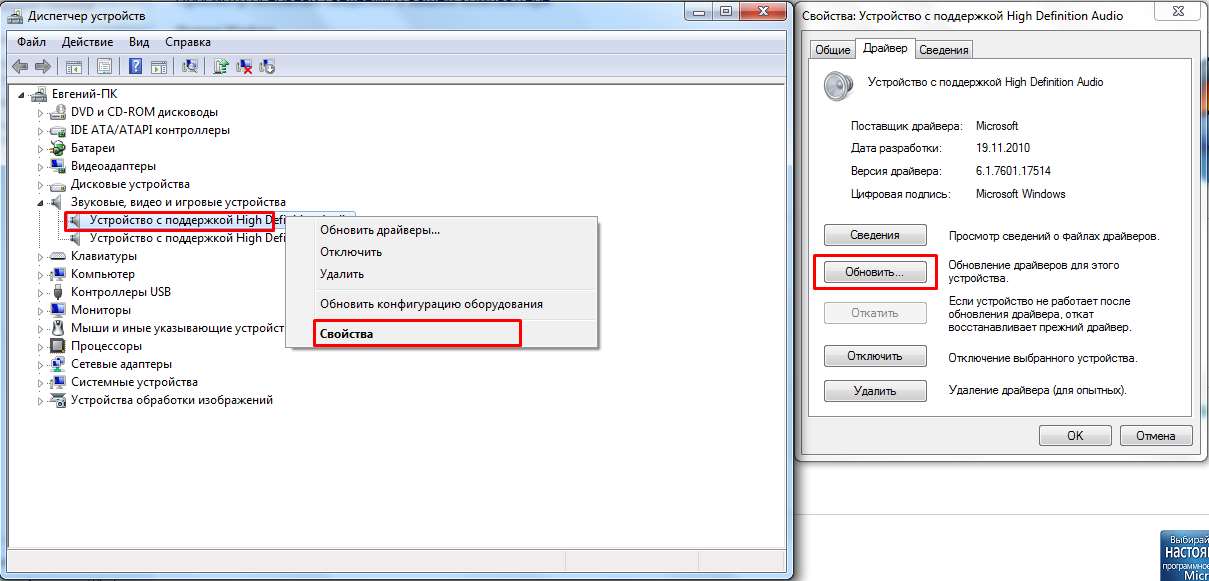
Ako operacija ne uspije u automatskom načinu rada, a zatim upotrijebite funkciju "Povratak". Zadnja akcijaće se vratiti radna verzija vozači.
I tako, sve je poentirano, ali problem još uvijek nije riješen, a računalo traži instaliranje audio uređaja. Zatim trebate vratiti sustav pomoću " Početak" dalje " Svi programi > Standard > Servis" U ovom odjeljku odaberite početnu točku kada su zvučnici i slušalice radili normalno i pokrenite vraćanje sustava. 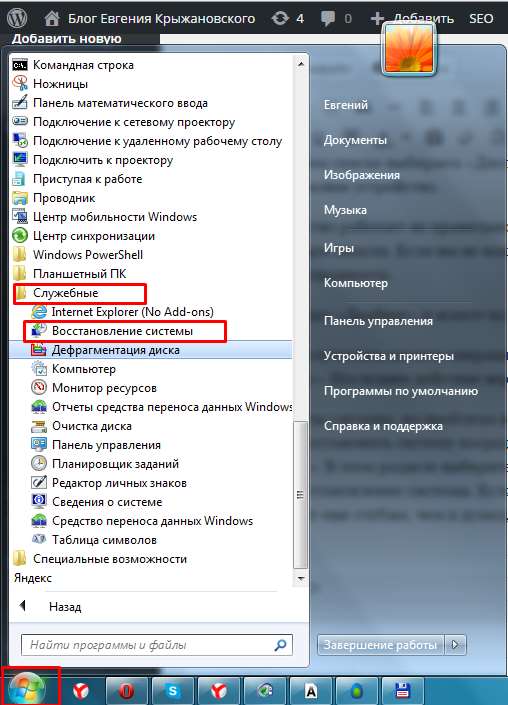
Ako ovo ne pomogne, onda su stvari jako loše, najvjerojatnije je problem dublji nego što sam mislio, a sistemske datoteke osjetljiv na napad virusa.
Ljubitelji glazbe, ljubitelji filmova, pa čak i oni korisnici računala koji su jednostavno navikli na pozadinske zvukove svog voljenog Windows 7 povremeno se susreću s problemima, ako ne sa zvukom, onda s povezivanjem audio uređaja. Čini se kao da ste radili mjesec ili dva ili godinu dana, a postoji barem neki nagovještaj mogući problem. I onda odjednom, dragi, pljes operacijski sustav predstavlja iznenađenje u obliku poruke da na računalu nije instaliran audio izlazni uređaj. Nema ti odgovora, nema ti pozdrava. Zvuk je nestao poput zeca u mađioničarevom šeširu.
Naravno, najlakši izlaz iz situacije je reći zbogom sustavu Windows 7. Ali vrijedi li ovu odluku nazvati pravom? Nikako. Zapravo, rješavanje problema s audio uređajem u sustavu Windows 7 vrlo je jednostavno. Međutim, iznimno je važno ispravno identificirati uzrok problema. Kako to učiniti? Hajde da vidimo!
Uzroci problema sa zvukom
Na računalima sa sustavom Windows 7 poruka o problemima s uređajem za izlaz zvuka može se pojaviti iz nekoliko razloga:

Dakle, problem s odsustvom zvuka u sustavu Windows 7, popraćen pojavom pogreške "na računalu nije instaliran nijedan audioizlazni uređaj" na radnoj površini, može biti uzrokovan raznim čimbenicima. Od njih ćemo morati plesati kako bismo uklonili takav problem.
Metoda #1: Provjera audio uređaja
Prvo mjesto za početak otklanjanja pogrešaka zvuka u sustavu Windows 7 je provjera zvučnog uređaja spojenog na računalo. Prvo morate provjeriti jesu li zvučnici/slušalice/mikrofon pravilno spojeni na računalo. U ovom slučaju može se otkriti nekoliko grešaka:

Prilično je lako otkriti ove probleme, samo morate pažljivo pogledati detalje povezivanja izlaznog audio uređaja s računalom. Imajte na umu da se u većini slučajeva, nakon ponovnog pravilnog povezivanja uređaja, problem rješava sam od sebe.
Međutim, ako se pogreška ne riješi takvim radnjama, kako biste isključili druge opcije za problem sa zvukom na računalu sa sustavom Windows 7, trebate provjeriti opremu tako da je povežete s drugim prijenosnim računalom ili računalom. Postoje dvije mogućnosti razvoja događaja:
- poruka o pogrešci ponovno se pojavljuje na tuđem računalu: problem rješavamo zamjenom zvučnog uređaja, jer razlog leži upravo u njemu;
- Problem je riješen: otklanjamo pogreške pomoću dolje opisanih metoda.
Metoda br. 2: Analiza vašeg računala na viruse
Nije tajna da se nakon napada virusa pojavljuje više od polovice svih računalnih problema, uključujući i one koji se odnose na pružanje zvučnih efekata. U tom slučaju, ako Windows 7, nakon još jednog "izleta" na Internet ili instaliranja sumnjivog softvera, ne prepoznaje izlazni audio uređaj spojen na računalo, trebali biste pokušati provjeriti sustav za viruse. Vrlo je vjerojatno da negdje vani vreba trojanac koji polako ubija vaš omiljeni operativni sustav iznutra.
Na ovaj ili onaj način, ako se utvrdi da je to uzrok problema, nakon izvođenja potpune Windows provjere 7 za viruse i ponovno pokretanje računala, problem bi trebao biti riješen. Inače ćete morati krenuti dalje.
Metoda br. 3: Onemogućavanje antivirusnog programa
Često se u sustavu Windows 7 veza između računala i audioizlaznog uređaja možda neće uspostaviti i zbog toga što je ovu opremu blokirao antivirusni program. S teorijske točke gledišta, sve je jednostavno: antivirus jednostavno nije volio softver unutar zvučnog uređaja. Što da napravim?
U tom slučaju možete upotrijebiti ovaj trik: prije spajanja audio uređaja privremeno onemogućite antivirusni program. Ako zvučni uređaj tada počne raditi i zvuk se pojavi na računalu, odgovor će doći sam po sebi: za pogrešku je kriv antivirus. Jasno je da će rješenje problema biti ili rekonfiguracija antivirusnog programa ili njegovo uklanjanje.
Još jedna točka koja odgovara ovom slučaju je privremeno blokiranje pojedinačnih komponenti softvera od strane antivirusnog programa. Kako se ovo može instalirati? Konkretno, ovaj razlog će biti podržan činjenicom da zvuk povremeno nestaje tijekom određene igre ili rada u programu. Rješenje će zapravo biti isto kao u prethodnom slučaju: onemogućavanje / ponovno konfiguriranje / uklanjanje antivirusa.
Metoda #4: Otklonite pogreške pomoću čarobnjaka za rješavanje problema
U sustavu Windows 7 također možete koristiti ugrađeni čarobnjak za rješavanje problema za rješavanje problema sa zvučnim uređajem. Pokretanje je vrlo jednostavno: kliknite desni klik Kliknite ikonu "Zvuk" prikazanu na programskoj traci i u predloženom izborniku odaberite stavku "Rješavanje problema sa zvukom":
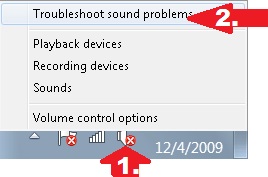
Kao rezultat toga, čarobnjak za rješavanje problema pokrenut će se automatski, provjeravajući i računalo i otklanjajući probleme s izlaznim audio uređajem:
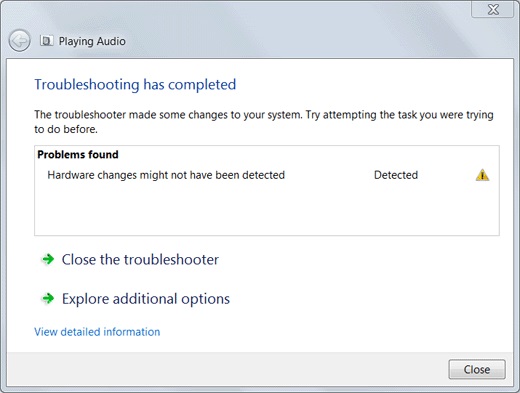
Ako se nakon izvođenja ovih koraka zvuk i dalje ne pojavljuje, možete odabrati karticu "Prikaz" u prozoru koji se pojavi. Dodatne mogućnosti" Međutim, ako se kao rezultat ovih postavki veza s audio uređajem još uvijek ne uspostavi, morat ćete prijeći na sljedeću metodu za rješavanje problema.
Metoda broj 5: Ponovno instaliranje upravljačkih programa
Također je moguće riješiti problem sa zvukom na računalu ponovnim instaliranjem (ažuriranjem) upravljačkog programa audio uređaja. U tom slučaju kliknite "Start", idite na "Upravljačku ploču" i odaberite "Upravitelj uređaja" iz izbornika koji se otvori:
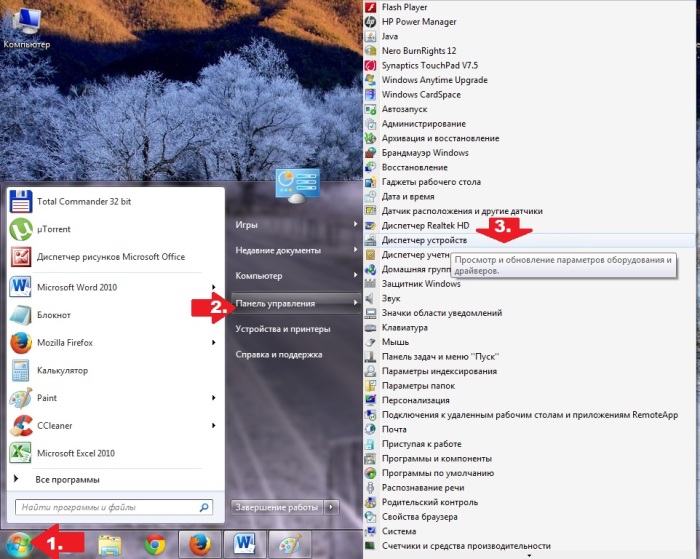
U prozoru koji se otvori kliknite odjeljak "Uređaji za zvuk, video i igranje", zatim pronađite zvučni uređaj na popisu koji se pojavi, kliknite ga desnom tipkom miša i odaberite "Ažuriraj upravljačke programe" u novom izborniku:
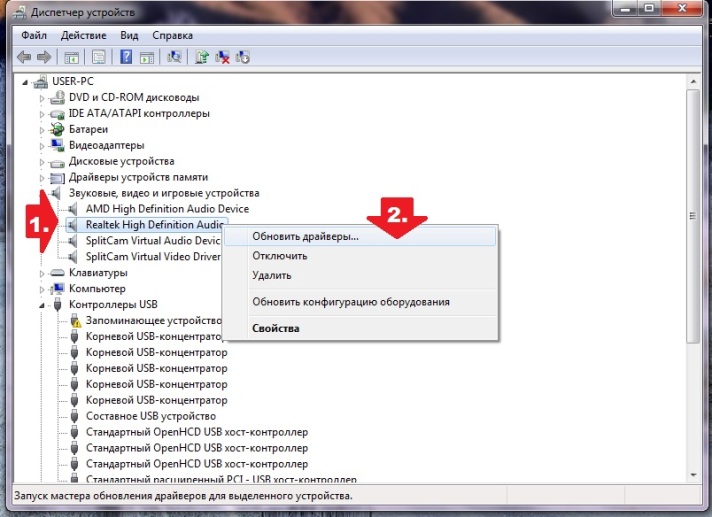
Kao rezultat toga, Windows 7 će od vas zatražiti traženje upravljačkih programa. Najlakši način je, naravno, odabrati automatsko ažuriranje:
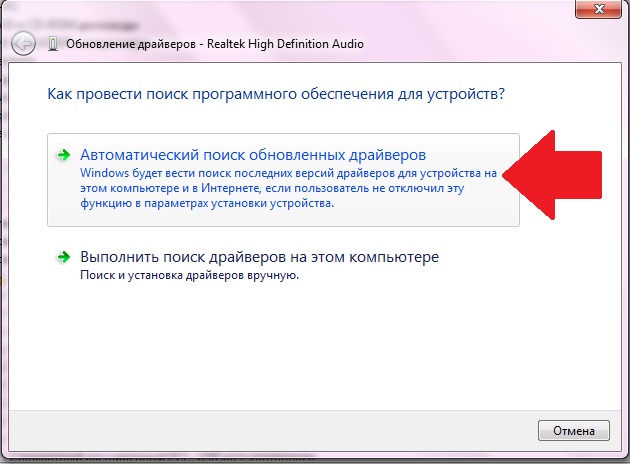
Kao rezultat toga, ako su upravljački programi zvučnih uređaja dostupni za preuzimanje, nakon pretraživanja ažuriranje će se automatski instalirati.
Ako se to ne dogodi, možete ih pokušati preuzeti s web stranice proizvođača računala ili dobavljača audio opreme (na primjer, Realtek ili Creative Audigy). Nakon što to učinite, vratite se u upravitelj uređaja, kliknite "Ažuriraj upravljački program", odaberite "Traži upravljačke programe...", a zatim odaberite "Odaberi upravljački program s popisa...":
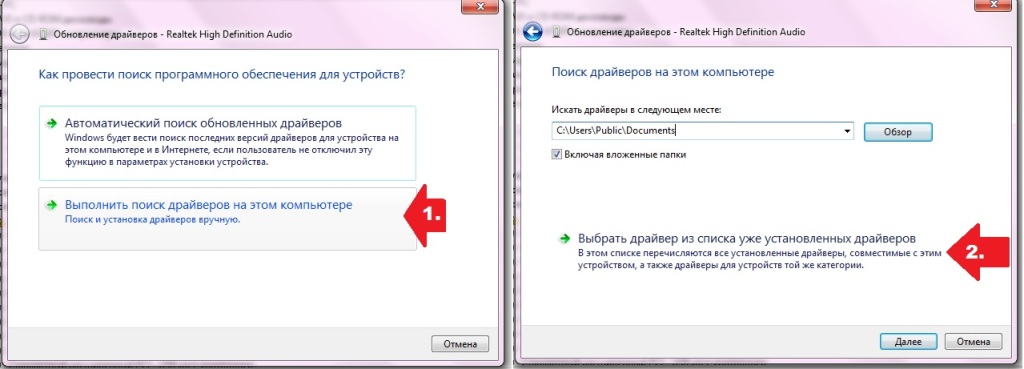
Nakon toga kliknite "Imam s diska", odredite pristup datoteci upravljačkog programa i kliknite "Dalje":
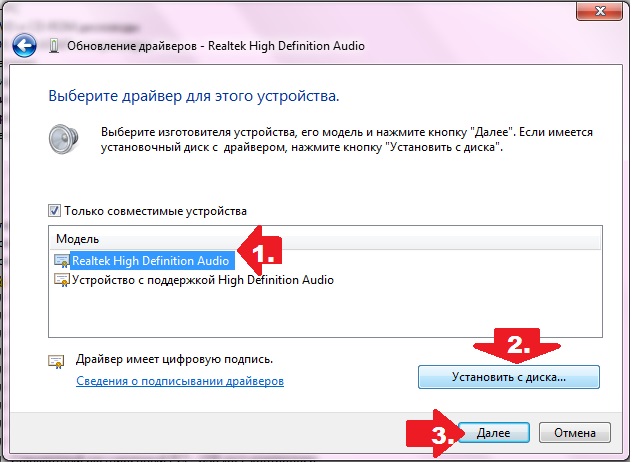
Kao rezultat toga, ažuriranje će se automatski instalirati.
Metoda #6: Vraćanje sustava
Ako nijedna od gore predloženih metoda ne može riješiti problem, jedino što preostaje je. Možete to učiniti ovako:
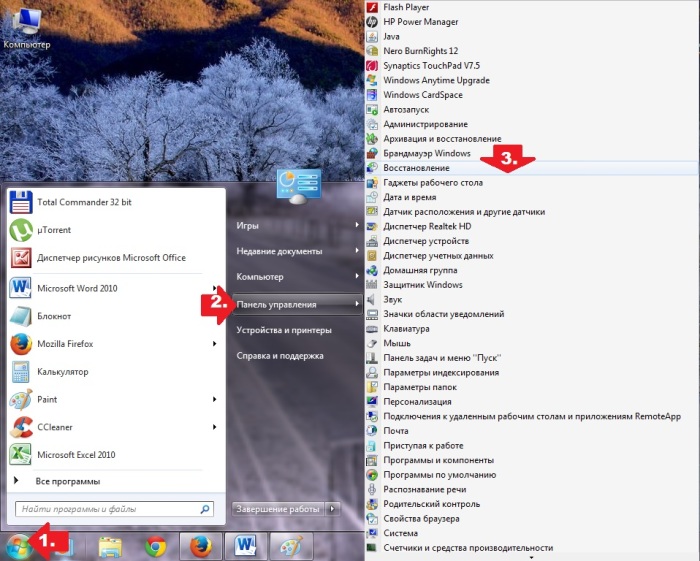
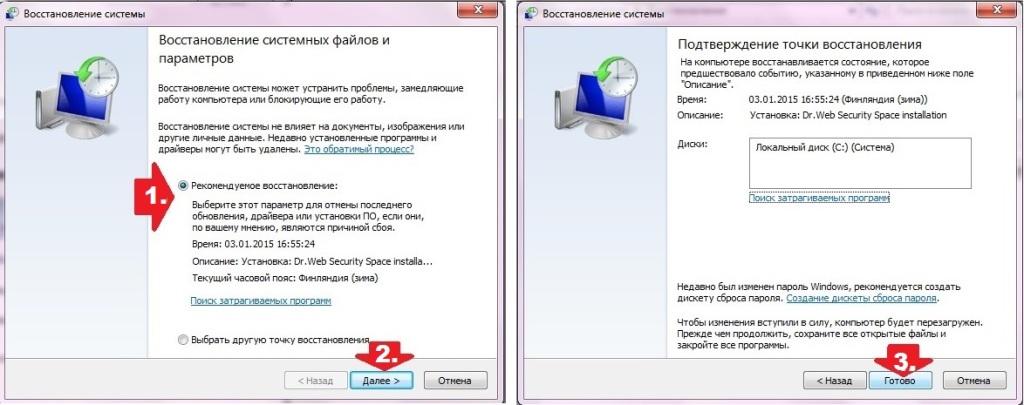
U principu, nakon vraćanja sustava, pogreška pri određivanju izlaznog audio uređaja na računalu sa sustavom Windows 7 trebala bi nestati. Kao što vidite, sve je vrlo jednostavno!